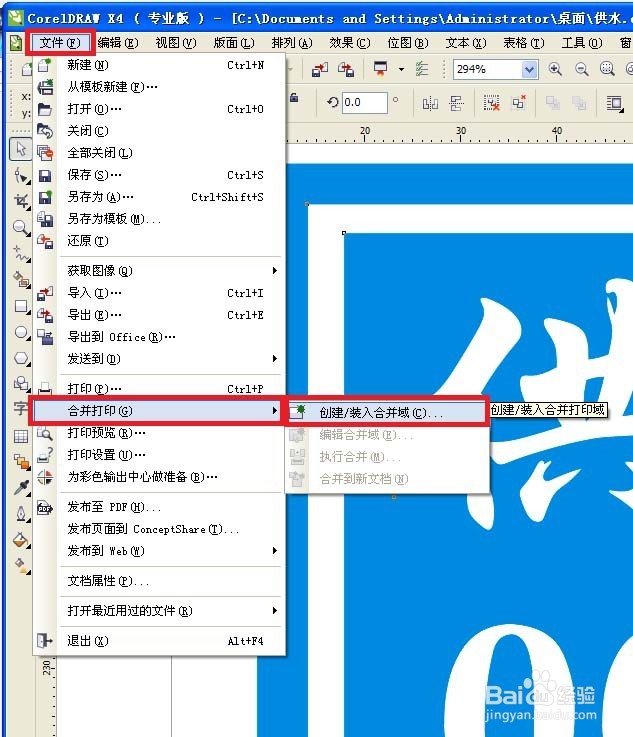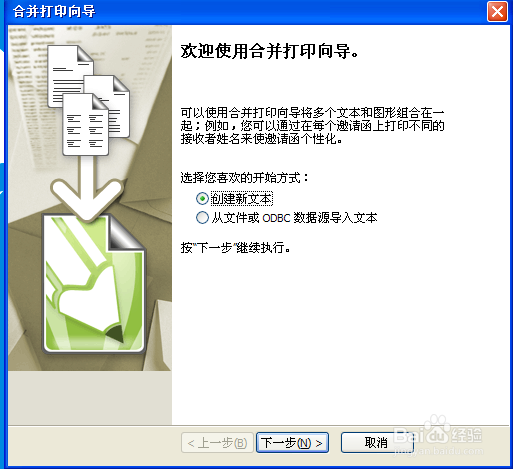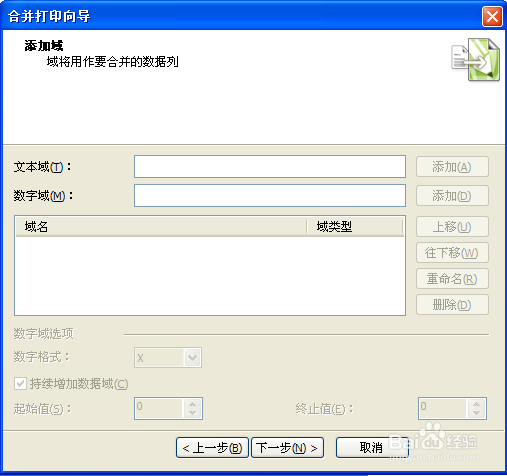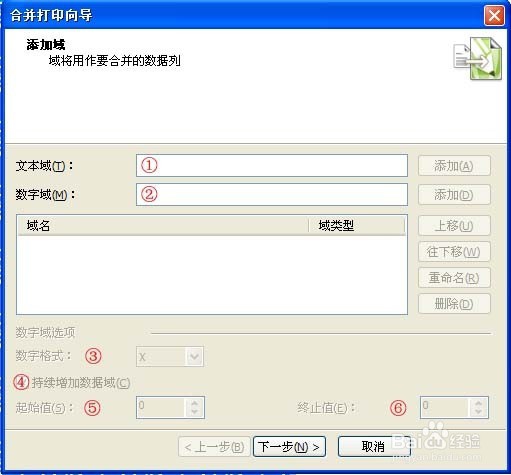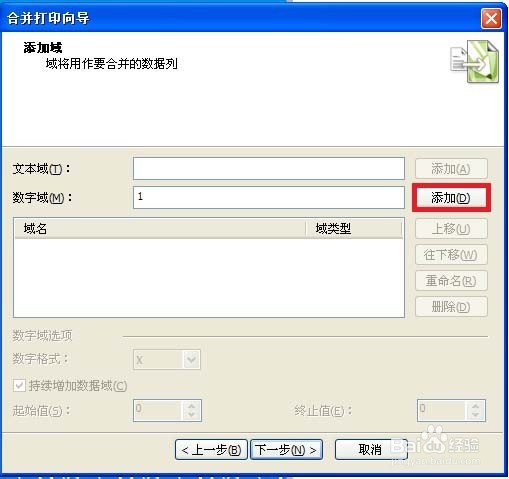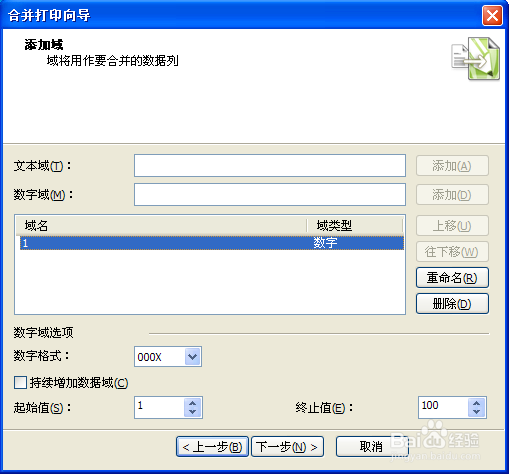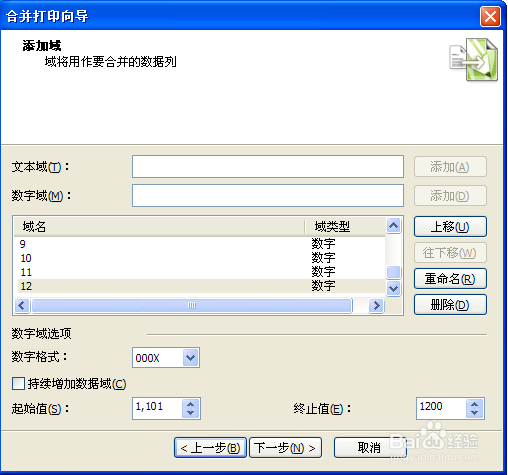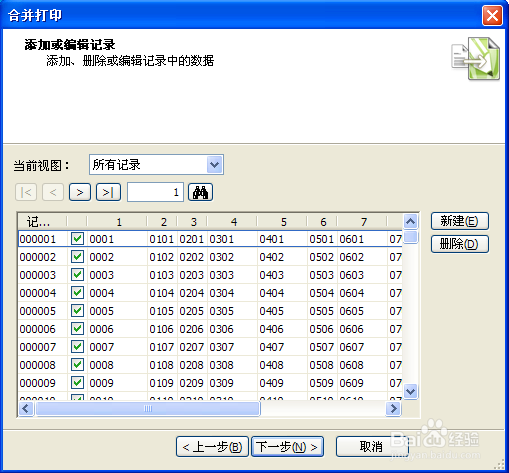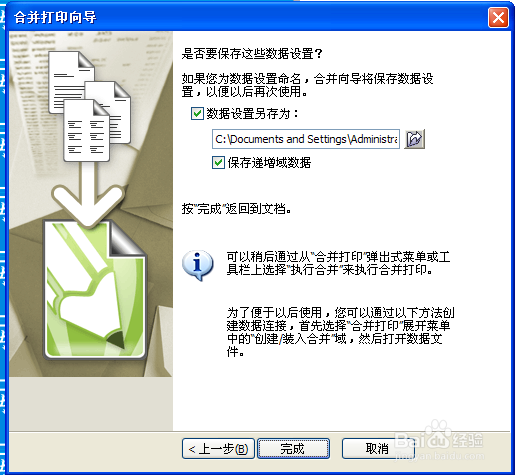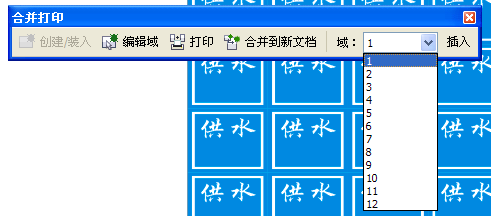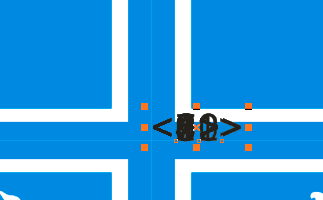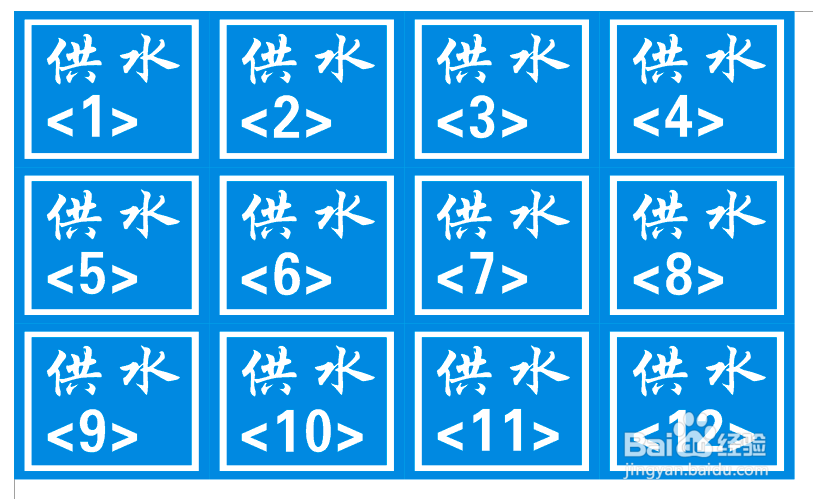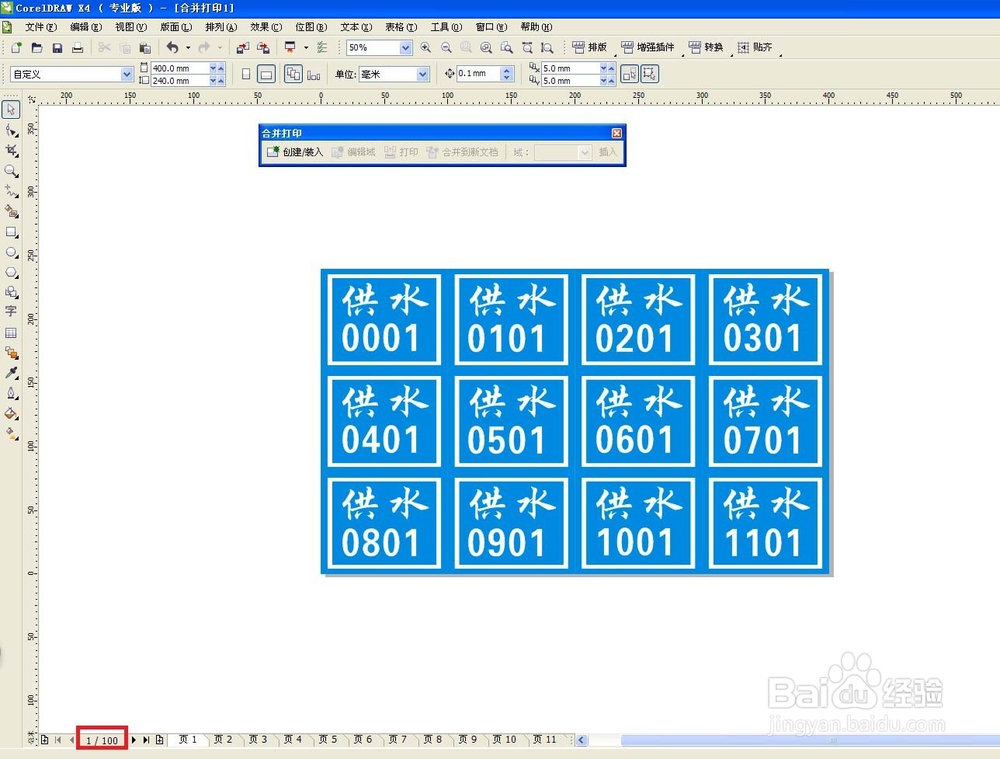CDR如何自动编号(合并打印)
1、打开CDR X4版软件,把要编号的图打开。我以下图为例。
2、选择文件-合并打印-创建装入合并域。
3、再弹出来的对话框中选择创建新文本,点击下一步。
4、得到下图。
5、我在烂瘀佐栾这里解释下这几个功能。①是文本区域。一般用于编号开头的NO,是固定不变的。②这里是自动编号的区域。这里只需要输入剞麽苍足数字域的名字就行了。英文数字可以添加多个域。③这里的数字格式指的是我们生成的编号的格式。【注意:每个域都要重新选择格式】X代表是1,2,3-……88,89……920,921,之类的0X代表的是01,02,03-……88,89……920,921,之类的。00X代表的是001,002,003-……088,089……920,921,之类的。以此类推。④这里的意思是只设置开头。可以在后面那里自己手动增加,建议在这里取消这个选项。因为如果是多个编号手动增加。会累死。。可以把5和6结合起来替代这个。而且不用手动增加很多。⑤起始值这里写的编号的起始值,例如我们这个要做1200个。我在一个页面建了12个图。也就是12个域。那么每个域的起始值就是第一个是1、第二个是101,第三个是201,第十一个是1101以此轮推。⑥终止值这里写的编号的终止值,例如我们这个要做1200个。我在一个页面建了12个图。也就是12个域。那么每个域的终止值就是第一个是100、第二个是200,第三个是300,第十二个是1200以此轮推。【注意】这里如果选则的数值比起始值低的话。将出现递减情况。
6、在数字域打上“1”然后点击“添加”。
7、选择下面域名那里,在“数字域格式”中选择“000X”,把“持续添加数字域”前面的勾勾去掉,在“起始值”中填“1”,“终止值”中填“100”。
8、以此类推,依次添加剩下的11个域。一直添加到第12个域。
9、然后点击下一步,出现下图,这个图要仔细看上面的数字编号有无错误的。或者删除有4的编号等操作。
10、确定没问题。可以选择下一步。出现下图。
11、点击“数据另存为”,选择一个位置保存到你的电脑中。这里的“数据另存为”——我解释下这里的数据保存在一个地方。方便下次恐糍咦鞅打开文件修改的时候,只要选择第二项,读取这个格式就可以直接使用了。【如果编号一样文件不一样就要重新插入域修改位置即可】如果不保存,很悲催,要重新建立。
12、然后点击完成,回到CDR X4会出现合并打印工具栏。
13、然后我们可以在域后面看到我们建立的所有域,这里是一共12个。
14、然后选择每一个,一个一个添加。如下图。因为我是一次全部添加了。所以会出现这样的情况。你也可以一次添加一个。
15、修改格式放到合适的位置,我这里是全选修改所有格式,字体方正大黑,90号字体,颜色为白色,我们修改好。然后调到适合的位置【注意:这里的位置。生成的文字和域名长度不一样,所以会有差别。系统默认的是禾韧喹缎左对齐。所以域名一定要和文件左对齐下。切记切记。否则,生成的位置不对。自己调吧】
16、然后选择合并打印中的【合并到新文档】【切记:此期间不能关闭CDR,否则。。。。。。。】。
17、此时系统自动生成并新建一个合并打印1.cdr的文档,如下图。这样我们就可以按页码打印了。